5 astuces de Facebook Messenger que vous ne connaissez peut-être pas
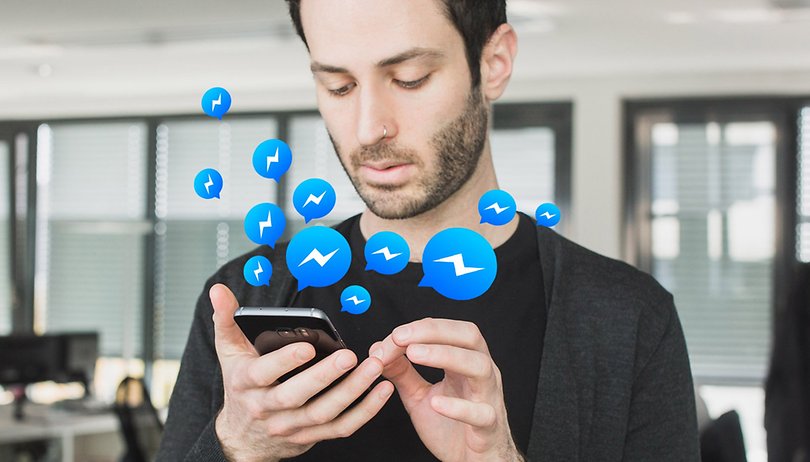
Sans grande surprise, l'application Messenger de Facebook est l'une des plus populaires sur le Play Store. Beaucoup d'entre-vous l'utilisent pour communiquer ou téléphoner avec vos contacts, mais êtes-vous certain de bien connaître cette appli en long et en large ? Voici plusieurs trucs et astuces susceptibles de vous intéresser.
Les astuces sur Messenger sont légion sur Internet et j'aimerais éviter de citer des astuces trop banales qui relèvent plus du manuel d'utilisation qu'autre chose, telles que l'envoi d'un message vocal. Vous trouverez ici des astuces un peu plus méconnues, ou tout au moins un peu moins évidentes. Vous pouvez donc...
Jouer avec vos amis ou en solo
Messenger n'est pas qu'une simple messagerie, vous avez également la possibilité de jouer. Attention, il ne s'agit pas là de jeux dignes d'obtenir le prix des plus beaux graphismes ou du meilleur scénario mais ils restent divertissants et vous permettent de passer un bon moment.
Certains s'activent tout simplement à l'aide d'un emoji, rappelant le concept d'easter egg : envoyez par exemple un ballon de foot ou un ballon de basket à un contact puis appuyez sur l'emoji, la fenêtre du jeu s'ouvrira. Avec la dernière version de Messenger, vous pouvez également défier vos amis directement à partir du menu de jeu : cliquez sur le Plus en bas à droite puis sur "Jeux". Choisissez le jeu que vous désirez, votre correspondant sera ensuite informé de votre score. De nombreux jeux sont disponibles, allant du célèbre Pacman à Snake, en passant par un jeu de tir de basketball.
Puisque nous sommes à cet endroit, juste à côté de l'icône des jeux vous trouverez la localisation donc si vous désirez partager avec votre contact où vous êtes, c'est par là.
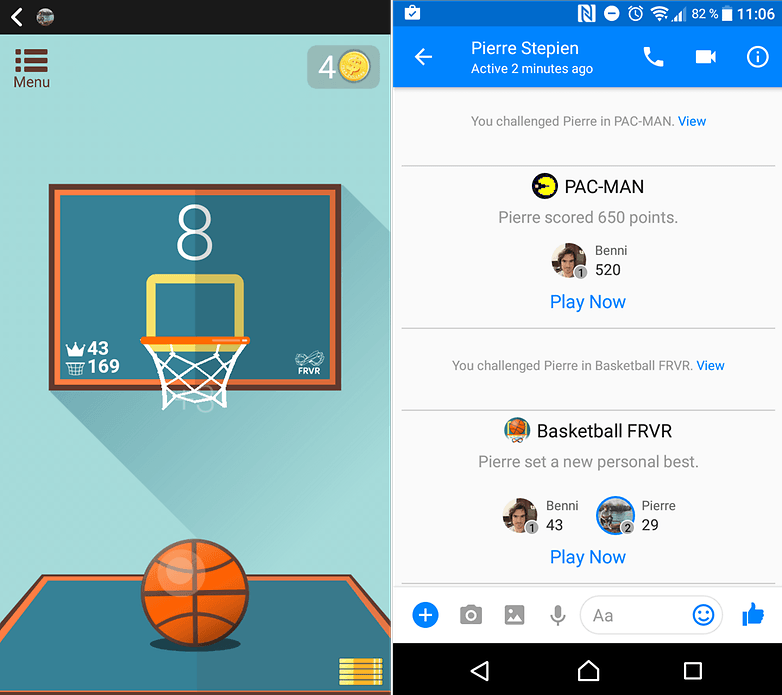
Accéder à Messenger depuis un PC sans passer par Facebook
Depuis l'été 2015, Facebook Messenger est également disponible aux utilisateurs qui n'ont pas de compte Facebook. Comment ces gens-la peuvent-ils donc s'y connecter lorsqu'ils n'ont pas leur smartphone sous la main ? Les utilisateurs de Facebook ont simplement à se rendre sur le réseau social, quid des utilisateurs non Facebook ?
Messenger possède également sa propre plateforme web. Il vous suffit d'entrer sur ce site depuis votre navigateur pour y accéder, connectez-vous à l'aide de vos identifiants et le tour est joué. Bien évidemment, cette plateforme s'adresse à tous les utilisateurs de Messenger, qu'ils aient Facebook ou non.
Créer des raccourcis de conversation sur l'écran d'accueil
Beaucoup parmi nous discutent dans des groupes sur Facebook : un pour la famille, un pour les anciens collègues, un pour les amis, un pour organiser l'anniversaire surprise d'un ami, etc. D'autres ont tendance à discuter seulement avec une ou deux personnes en particulier. Il peut donc être intéressant de créer un ou plusieurs raccourcis afin d'accéder directement à la conversation désirée.
Rien de plus facile. Il vous suffit de vous rendre dans la fenêtre de conversation avec ce contact/ce groupe et de rentrer dans les paramètres de conversation en cliquant sur le i dans le cercle, en haut à droite. Une nouvelle fenêtre apparaît ensuite, vous verrez alors 3 points verticaux en haut à droite qui vous afficheront l'option permettant de créer un raccourci. Les raccourcis sont ensuite placés sur votre bureau, à vous de les organiser comme vous l'entendez.
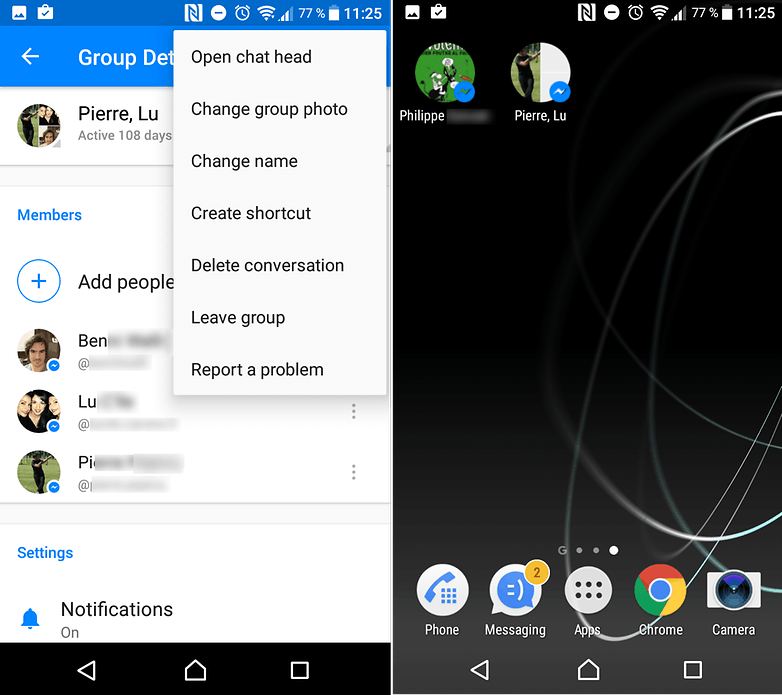
Ajouter une touche de mièvrerie à vos conversations
Connaissez-vous le site imgur ? C'est une plateforme qui est un petit peu à l'image ce que Giphy est au GIF. Bref, autant utiliser cette gigantesque banque de données pour quelque chose. Votre correspondant sur Messenger a perdu foi en l'humanité et vous voulez lui rappeler que tout n'est si moche dans la vie ? Vous pouvez lui envoyer une image un peu cucul-gnangnan mignonne.
Bien évidemment, il est inutile de s'embêter à aller chercher une image sur le site imgur puis à copier le lien pour l'envoyer sur Messenger. Vous avez simplement à taper @dailycute et le tour est joué, une image et un commentaire apparaîtront.
Désactiver les notifications
Dans les options d'Android vous pouvez configurer votre appareil pour ne plus vous envoyer de notifications de Messenger. Les paramètres de notifications de Messenger vont un petit peu plus loin car vous pouvez non seulement bloquer les notifications pour un contact particulier mais aussi choisir combien de temps les notifications doivent être désactivées (15 minutes, 1 heure, 8 heures, 24 heures, jusqu'à l'alarme ou jusqu'à réactivation).
Il vous suffit de vous rendre dans la fenêtre de conversation, de rentrer dans les paramètres en appuyant sur le i dans le cercle en haut à droite, et vous entrez dans le menu des notifications. Libre à vous de les activer/désactiver à l'aide du bouton à droite, mais la personnalisation des notifications est également présente bien que cachée. Appuyez sur le nom du menu et vous verrez la fenêtre de personnalisation. Choisissez la durée que vous désirez, validez, et c'est terminé.
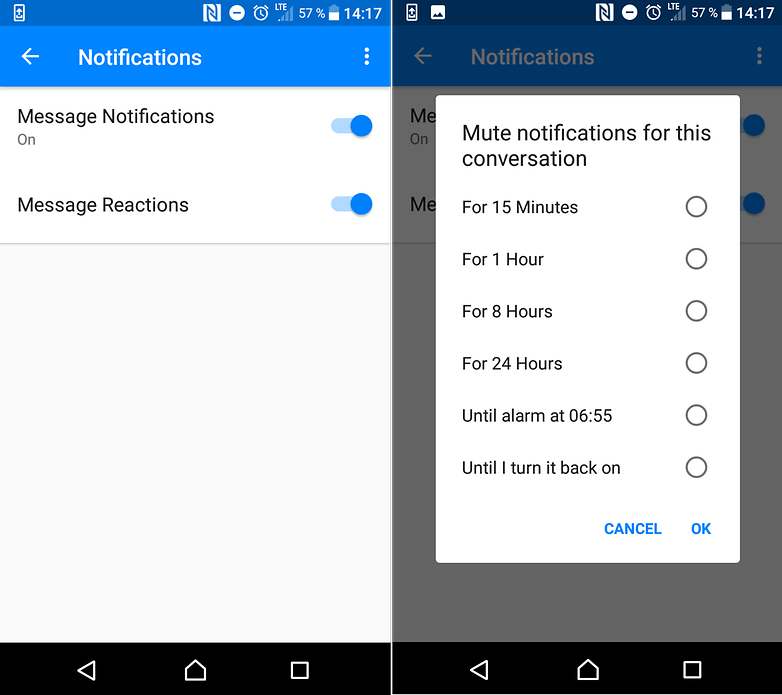
Connaissez-vous d'autres astuces pour Facebook Messenger ?


















Ils sont bien chez Facebook, ils rajoutent des trucs, séparent facebook et messenger en deux applis distinctes, mais les services de base, ils les envoient à la trappe.
Je veux parler de la possibilité de voir ces messages privés depuis l'interface de facebook directement, sans se retrouver dans l'espace messenger.
Et puis, il y avait ce truc super pratique.
On pouvait recevoir les notifications de MP sur notre email de référence. ça, ça existe toujours.
Mais surtout, on pouvait recevoir le contenu (pas toujours entier et parfois plusieurs conversation agrégées dans un fil de discussion retranscrit) de nos MP dans la boite mail.
ça, ça , n'existe plus. Dommage.
ça permettait de lire les messages en étant offline sur facebook.
-
Admin
26 avr. 2017 Lien du commentaireCool et on peut même envoyer des GIFs sur messenger.
http://www.tomsguide.fr/faq/id-3003018/envoyer-gif-anime-facebook-telephone-mobile.html